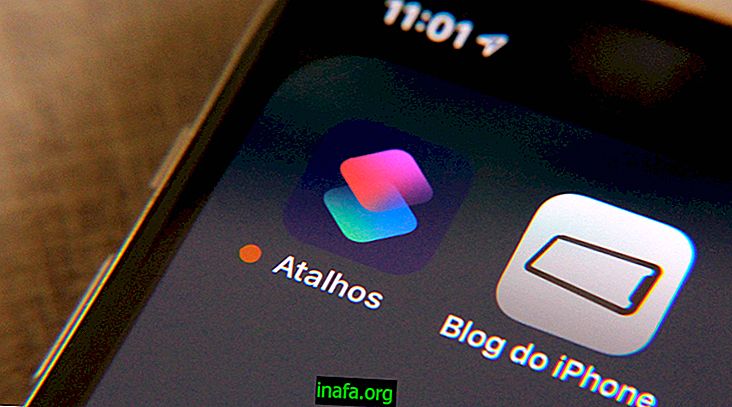Come modificare la velocità dei video di YouTube
YouTube ha da tempo implementato una funzione che ti consente di modificare la velocità dei video ospitati sul tuo sito, rendendoli più veloci o più lenti del normale. Fino ad allora questo era possibile solo tramite il browser Internet sul computer, ma un nuovo aggiornamento ha finalmente reso disponibile questa funzione su smartphone e iPhone Android. Per sapere come modificare la velocità dei video di YouTube sul tuo telefono, dai un'occhiata ai nostri suggerimenti qui sotto!
Ma cambiare la velocità dei video di YouTube non è l'unico hack che puoi usare per migliorare ulteriormente la tua esperienza su YouTube. Assicurati di dare un'occhiata a 3 fantastici suggerimenti per utilizzare perfettamente YouTube!
1. Scarica video o musica da YouTube
Oltre a questi programmi per scaricare video sul tuo computer, la piattaforma stessa ha una soluzione ufficiale per coloro che guardano i tuoi video su dispositivi mobili. Chiamato YouTube Go, puoi scaricarlo sul tuo smartphone o tablet.
Spesso - e con il tuo permesso - l'app invierà notifiche con alcuni suggerimenti per i video scaricabili. Di solito si tratta di video caricati dai tuoi canali o consigli in base al tuo comportamento nell'app.
Per scaricare un video o una canzone da YouTube tramite YouTube Go, scarica l'app per Android. Quindi cerca il video che desideri scaricare. Una volta trovato, YouTube Go ti offrirà due opzioni: Guarda o Scarica .
La prima opzione ti permetterà di guardare il video normalmente, come se fossi nell'app nativa. La seconda opzione ti permetterà di scaricare contenuti e guardare il video offline. Puoi anche definire a quale livello di qualità verrà scaricato, ideale per chi ha bisogno di migliorare la memoria Android.

Tuttavia, tieni presente che non puoi utilizzare un'altra app per guardare video con contenuti scaricati da YouTube Go. Il video viene scaricato in un formato letto solo dall'app e deve essere guardato dall'app. Non è nemmeno possibile modificarlo tramite gli editor video Android.
2. Avanza o riavvolgi un video entro 10 secondi
Questo suggerimento è possibile solo sull'app mobile di YouTube. Per saltare i momenti in cui il tuo Youtuber preferito è semplicemente sconclusionato o richiede Mi piace e abbonamenti, puoi saltare il video di 10 secondi per arrivare al punto più velocemente.
Per fare ciò, basta toccare due volte l'angolo destro dello schermo. Questo farà avanzare il video di 10 secondi. È una buona scelta per far avanzare il tuo video, evitando al contempo di perdere contenuti importanti.
Tuttavia, potresti ancora dover passare un passaggio importante o ottenere la spiegazione del tutorial che stai vedendo nel mezzo. Per questo motivo, l'app YouTube per Android e iPhone ti consente anche di riavvolgere un video in 10 secondi. Questo è anche un modo per cambiare la velocità dei video di YouTube, ma manualmente.
Il processo è simile all'avanzamento del video, ma dovrebbe invece toccare due volte l'angolo sinistro dello schermo. In questo modo non perdi tempo a guardare il tuo video, ma puoi anche assicurarti di non perdere contenuti. Inoltre, manipolare la barra di avanzamento è piuttosto ingombrante.

3. Cambia la qualità dei video.
YouTube cambia automaticamente la qualità dei video che stai guardando nella tua app. Questo viene fatto per rendere l'esperienza il più fluida possibile, evitando la schermata di buffering infinita. Tuttavia, puoi apportare questa modifica tu stesso.
Ma perché non lasciare che YouTube lo gestisca automaticamente? Ci sono due ragioni subito. Il primo quando sai che la connessione da dove ti trovi non è così buona e cambia già la qualità in una inferiore per evitare il buffering dall'inizio.
Il secondo motivo è esattamente l'opposto: per YouTube mantenere la qualità, anche se ciò significa pause occasionali. Per modificare manualmente la qualità dei video, fai clic sull'icona a forma di ingranaggio mentre guardi un video.
Quindi selezionare l'opzione Qualità e quindi scegliere la qualità per cui il video deve rimanere. Ricorda che le opzioni di qualità non sono le stesse per tutti i video. I video pubblicati a 480p, ad esempio, avranno opzioni uguali o inferiori a quelle pubblicate.

Potresti cambiare la velocità dei video di YouTube?
Potresti seguire i nostri suggerimenti per scoprire come modificare la velocità dei video di YouTube sul tuo smartphone? Non dimenticare di lasciare il tuo commento dicendoci cosa ne pensi e tutto ha funzionato.